Viimeisin päivitys: 2025-04-04
Käyttäjien käyttöoikeuksien määrittäminen
Tässä Artikkeli
Kun luot käyttäjätilin, sinun on annettava käyttäjälle tietyt käyttöoikeudet. Jos et anna käyttäjälle lainkaan käyttöoikeuksia, hän ei voi kirjautua Opter-ohjelmaan. Toiminnot, joihin käyttäjällä ei ole käyttöoikeutta, näkyvät himmeinä valikoissa ja ikkunoissa.
Käyttöoikeuksia voidaan myöntää kahdella eri tavalla:
-
Luo valtuutusryhmiä, joilla on käyttöoikeus tiettyihin toimintoihin, ja määritä ne sitten käyttäjille.
-
Yksittäisten käyttäjien yksittäisten toimintojen manuaalinen valtuuttaminen.
Käyttöoikeustasoja on neljä. Käyttäjällä tai valtuutusryhmällä on tiettyyn toimintoon liittyvä valtuutustaso, joka näkyy eri täytetyillä kuvakkeilla.
-
, Ilman: Käyttäjä ei voi avata toimintoa, mutta se näkyy himmeänä valikoissa ja ikkunoissa.
-
, Lue: Käyttäjä voi avata toiminnon ja käyttää sitä, mutta ei pysty tallentamaan muutoksia.
-
, Kirjoittaa: Käyttäjä voi lisätä ja muuttaa toiminnon asetuksia.
-
, Täysi hallinta: Käyttäjä voi poistaa, lisätä ja muuttaa toiminnon asetuksia.
Luo käyttöoikeusryhmiä
Käyttöoikeusryhmä on joukko käyttöoikeusasetuksia, jotka myönnetään käyttäjälle. Käyttöoikeusryhmien ansiosta sinun ei tarvitse tehdä samoja käyttöoikeusasetuksia eri käyttäjille, joilla on samanlainen rooli. Tee näin:
-
Valitse Asetukset > Käyttäjähallinto.
-
Valitse
 kohteen Ryhmät vieressä. Ikkuna Käyttäjäryhmät avautuu.
kohteen Ryhmät vieressä. Ikkuna Käyttäjäryhmät avautuu. -
Anna ryhmälle nimi. Ryhmän nimen on hyvä kuvastaa ryhmän käyttäjien työaluetta, esimerkiksi ”Talous”.
-
Napsauta toimintoa hiiren kakkospainikkeella ja valitse käyttöoikeustaso. Jos määrität käyttöoikeuden ylemmälle tasolle, se koskee kaikkia alitoimintoja (a).
Voit myös valita toiminnon ja määrittää käyttöoikeudet pudotusvalikosta Käyttäjähallinto ikkunan alaosassa. Jos teet sen vanhemmalla tasolla, kyseisen valikon alaisten toimintojen valtuutuksia ei sovelleta, joten sinun on myös määritettävä valtuutukset yksittäisille toiminnoille, jotka käyttäjillä pitäisi olla. Alla olevassa kuvassa Täysi hallinta on määritetty tasolle Tilaukset, mutta käyttäjille ei myönnetä oikeutta alitoimintoihin (b).
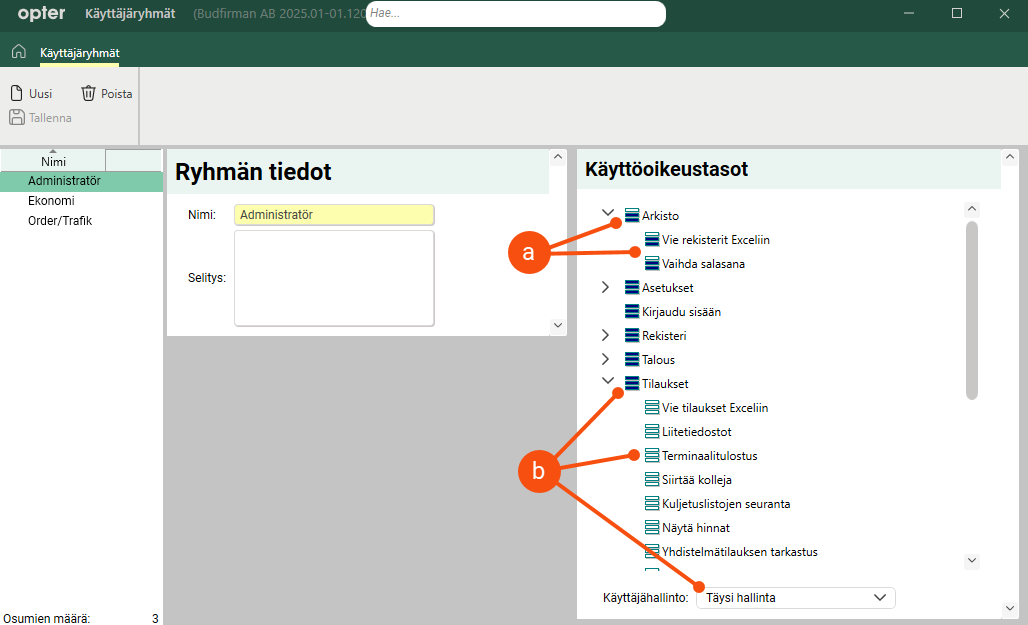
-
Tallenna muutokset valitsemalla
 .
.
Käyttöoikeusryhmien yhdistäminen käyttäjiin
-
Valitse Asetukset > Käyttäjähallinto.
-
Kaksoisnapsauta käyttäjää, jonka käyttöoikeuksia haluat muuttaa.
-
Kaksoisnapsauta käyttöoikeusryhmää, johon haluat käyttäjän kuuluvan kohdassa Käytettävissä olevat ryhmät, niin se siirretään kohtaan Valitut ryhmät. Voit myös vetää ja pudottaa käyttöoikeusryhmiä ruudusta toiseen.
-
Tallenna muutokset valitsemalla
 .
.
Käyttäjän on käynnistettävä Opter uudestaan, jotta uudet käyttöoikeudet tulevat voimaan. Pelkkä uloskirjautuminen ei riitä.
Voit myöntää useita käyttöoikeusryhmiä samalle käyttäjälle ja laajentaa myös yksittäisten toimintojen käyttöoikeuksia (katso kohta Yksittäisten toimintojen käyttöoikeuden myöntäminen manuaalisesti alla). Et voi kuitenkaan myöntää tietylle toiminnolle suppeampaa käyttöoikeutta kuin mikä käyttöoikeusryhmälle on määritetty.
Yksittäisten toimintojen käyttöoikeuden myöntäminen manuaalisesti
Jos et halua liittää käyttäjää käyttöoikeusryhmään, voit myöntää käyttöoikeuden yksittäiselle toiminnolle.
Jos olet liittänyt käyttäjän käyttöoikeusryhmään, voit laajentaa käyttäjän käyttöoikeuksia myöntämällä oikeuden ominaisuuksiin, jotka eivät kuulu käyttöoikeusryhmään, tai antamalla korkeamman käyttöoikeustason tietylle toiminnolle.
Yksittäisten toimintojen käyttöoikeuden myöntäminen käyttäjälle:
-
Valitse Asetukset > Käyttäjähallinto.
-
Valitse vasemmalla olevasta luettelosta käyttäjä, jonka valtuutusta haluat muuttaa.
Käyttöoikeudet, jotka ovat osa käyttäjän käyttöoikeusryhmiä, eivät näy oikealla olevassa puurakenteessa. Jos käyttäjä on liitetty valtuutusryhmään ja haluat nähdä, mitä valtuutuksia käyttäjällä on jo, avaa valtuutusryhmä, johon käyttäjä on liitetty, napsauttamalla
 -kohtaa Ryhmät vieressä.
-kohtaa Ryhmät vieressä. -
Napsauta toimintoa hiiren kakkospainikkeella ja valitse käyttöoikeustaso. Jos määrität käyttöoikeuden ylemmälle tasolle, se koskee kaikkia alitoimintoja (a).
Voit myös valita toiminnon ja määrittää käyttöoikeudet pudotusvalikosta Käyttäjähallinto ikkunan alaosassa. Jos teet sen vanhemmalla tasolla, kyseisen valikon alaisten toimintojen valtuutuksia ei sovelleta, joten sinun on myös määritettävä valtuutukset yksittäisille toiminnoille, jotka käyttäjillä pitäisi olla. Alla olevassa kuvassa Täysi hallinta on määritetty tasolle Tilaukset, mutta käyttäjille ei myönnetä oikeutta alitoimintoihin (b).
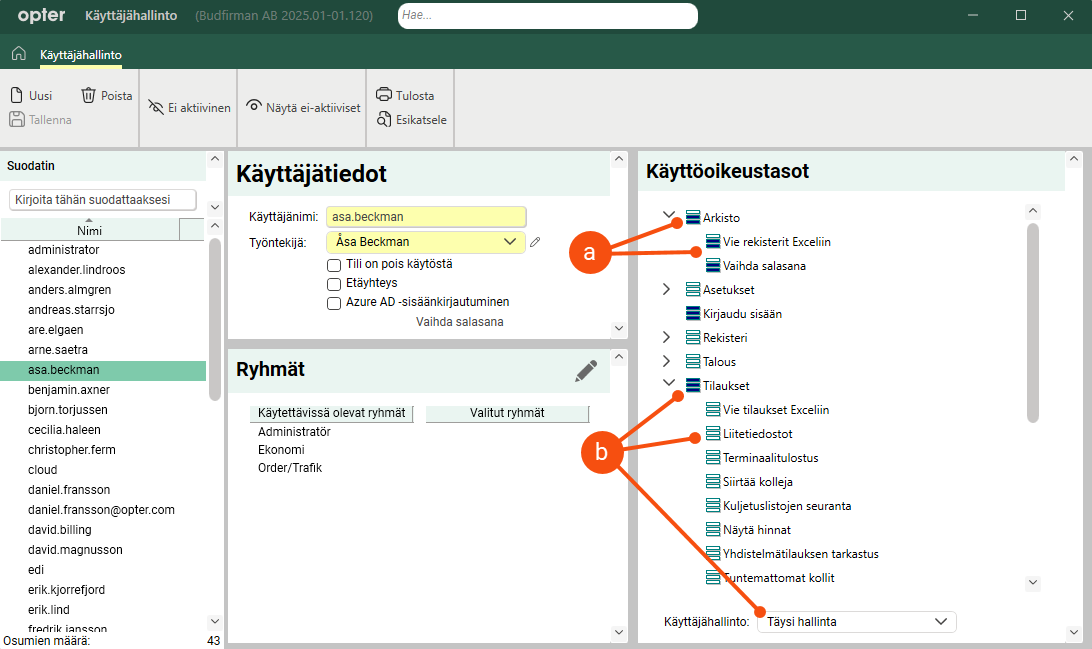
-
Tallenna muutokset valitsemalla
 .
.
Käyttäjän on käynnistettävä Opter uudestaan, jotta uudet käyttöoikeudet tulevat voimaan. Pelkkä uloskirjautuminen ei riitä.
Jos käyttäjän eri käyttöoikeusasetuksissa on ristiriita, esimerkiksi käyttöoikeusryhmän ja käyttäjän asetuksen välillä, Opter valitsee aina korkeimman käyttöoikeustason.